Рассмотрим пошагово, как оформить начисление заработной платы (с учетом аванса) в программе 1С Бухгалтерия редакция 3.0.
Начисление аванса
Для этого выбираем в меню программы вкладку Зарплата и кадры, далее раздел Зарплата и заходим в пункт Начисление зарплаты. Нажимаем клавишу Создать. Заполняем поля:
-
Месяц начисления – за какой месяц будет начислена зарплата
-
Дата – дата расчета за указанный месяц
-
Организация/Подразделение – меняется по необходимости.
-
Устанавливаем переключатель Аванс / Окончательный расчет в зависимости от того, какая выплата планируется
С начала 2023 г. вступили в силу новые правила расчета и обложения налогомна доход авансовых выплат. Аванс стал самостоятельным доходом наряду с другими межрасчетными выплатами. В связи с этим выплата аванса более не может осуществляться без предварительного создания документа-основания (Начисление зарплаты с переключателем Аванс).
Далее нажимаем клавишу Заполнить. Программа выведет список всех сотрудников по выбранному подразделению.
В документе будут отображаться фамилии сотрудников, наименование подразделения, вид начисления, размер заработной платы, количество отработанных дней и часов.
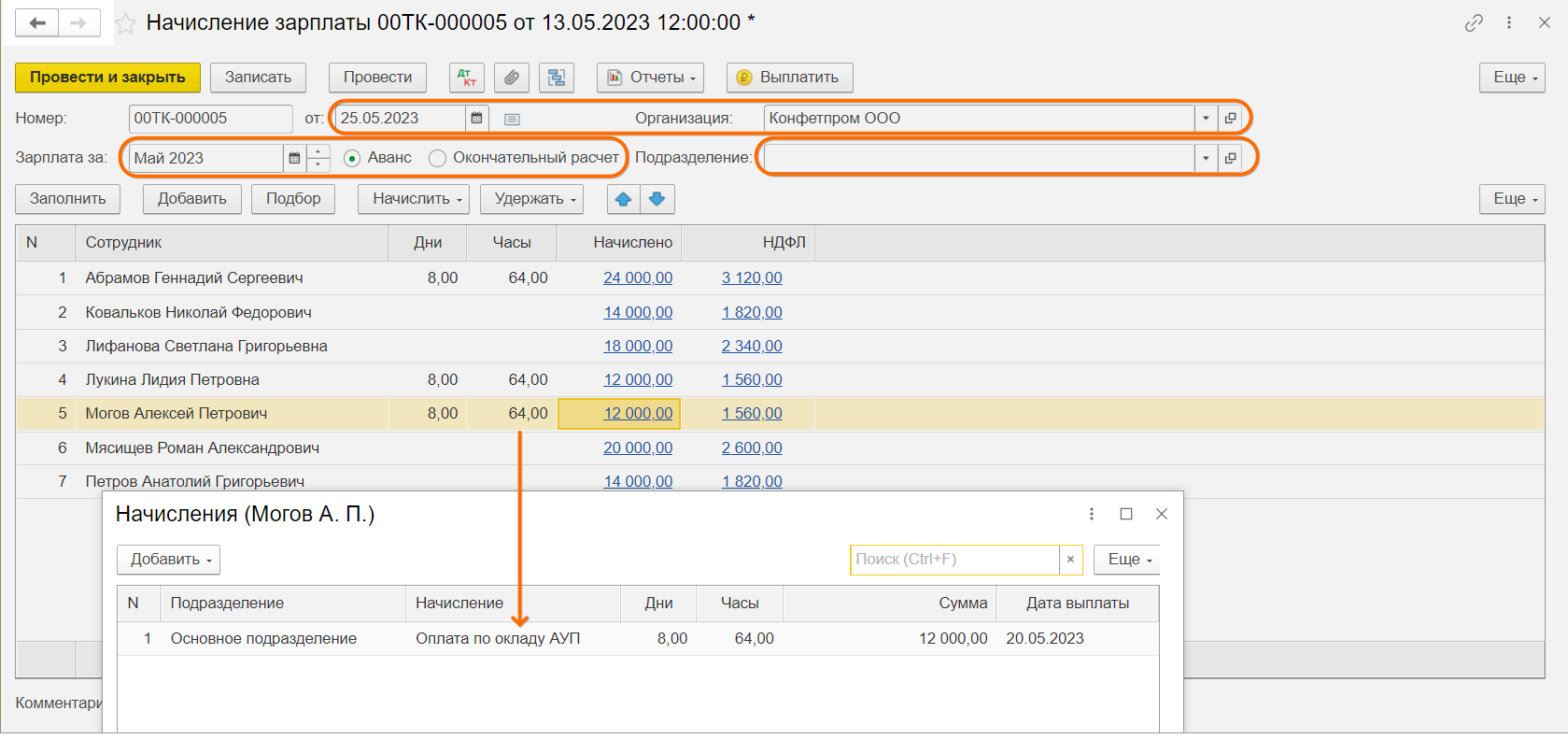
Сразу обратите внимание, что учет времени ведется только по предустановленному разработчиком виду начисления Оплата по окладу (в данной демо-базе она переименована в Оплата по окладу АУП). Все остальные созданные вами виды начислений такой возможностью не обладают. Понять, является ли начисление предустановленным можно по серому неактивному полю Входит в состав базовых начислений... в самом низу начисления. В созданных вручную начислениях этот флаг можно снимать и ставить.
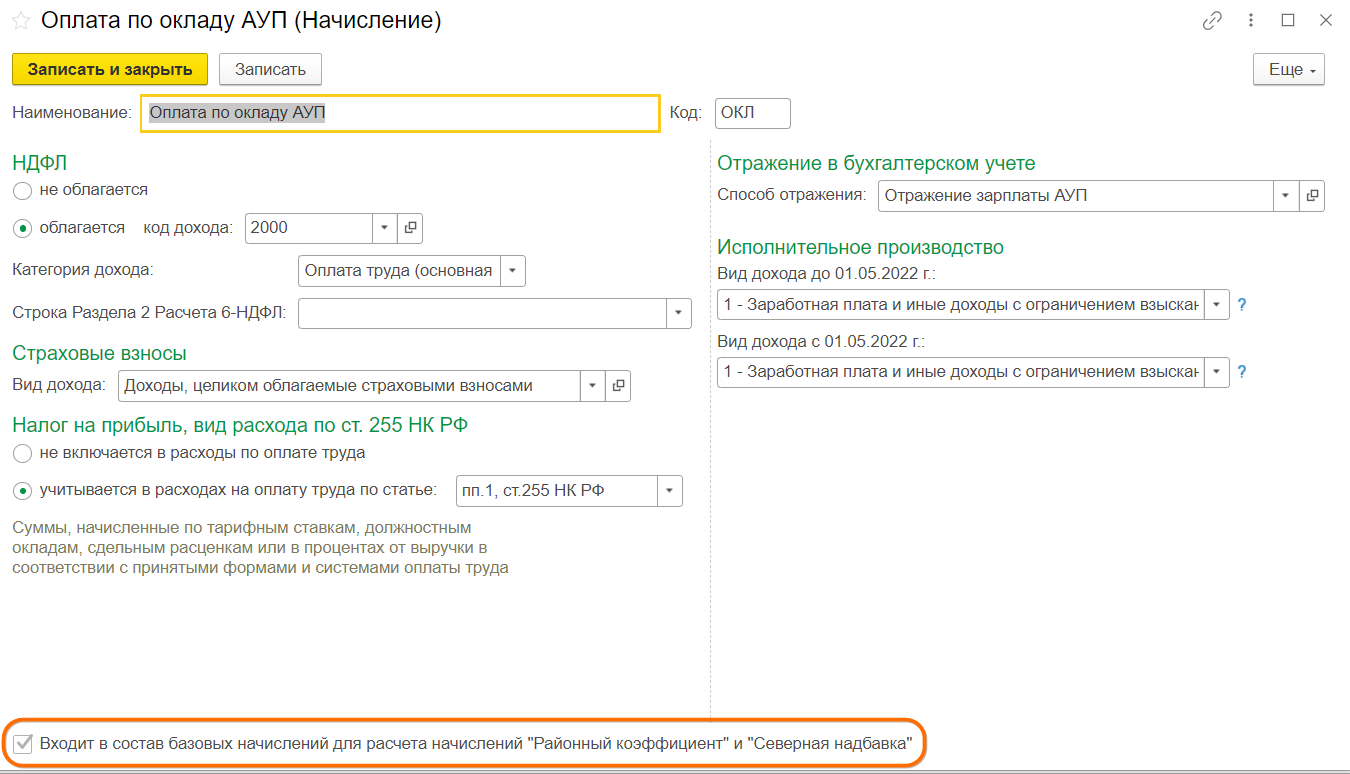
Можно провалиться в расшифровку суммы Начислено и убедиться, что нашему начислению Оплата по окладу сопоставлены счет и статья затрат (иначе документ не сформирует проводки по начислению).
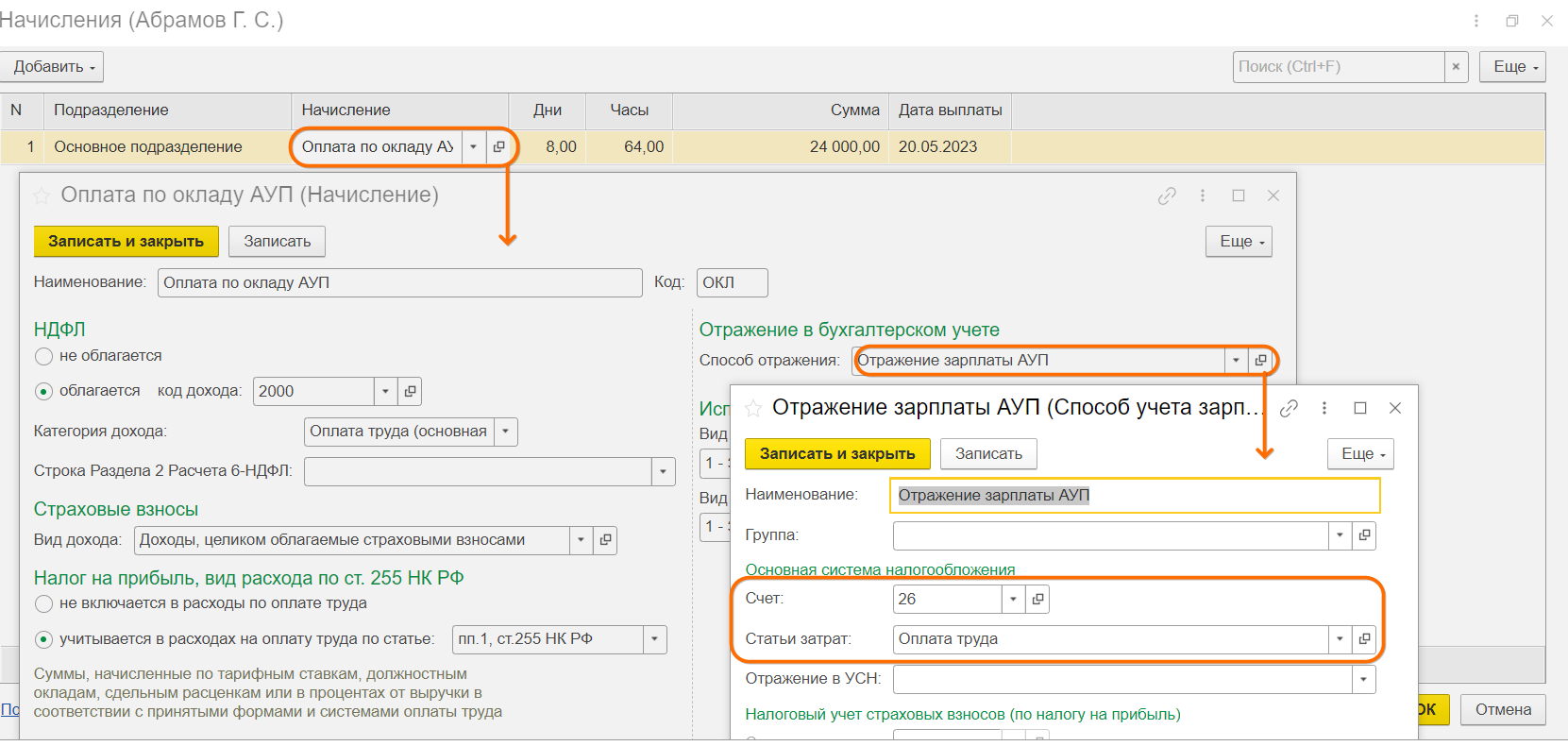
Если нашему начислению не сопоставлен никакой способ отражения, проваливаемся в поле Способ отражения в настройках начисления и создаем этот способ. Прописываем наименование, в скобках обозначаем номер счета. Это нужно для того, чтобы программа понимала на какой счет и по какой статье затрат производилось начисление данной заработной платы. Указываем статью затрат Оплата труда. Сохраняем изменения.
Также в расшифровке Начислено в самом краю есть очень важная дата – дата предполагаемой выплаты. Программой она берется: для зарплаты – из Зарплата и кадры – Настройки зарплаты – Порядок расчета зарплаты, для межрасчетных начислений – из документов собственно этих начислений. Очень важно, чтобы эта дата совпадала с датой ведомости на выплату. Несоблюдение этого правила может приводить к ошибкам учета НДФЛ!
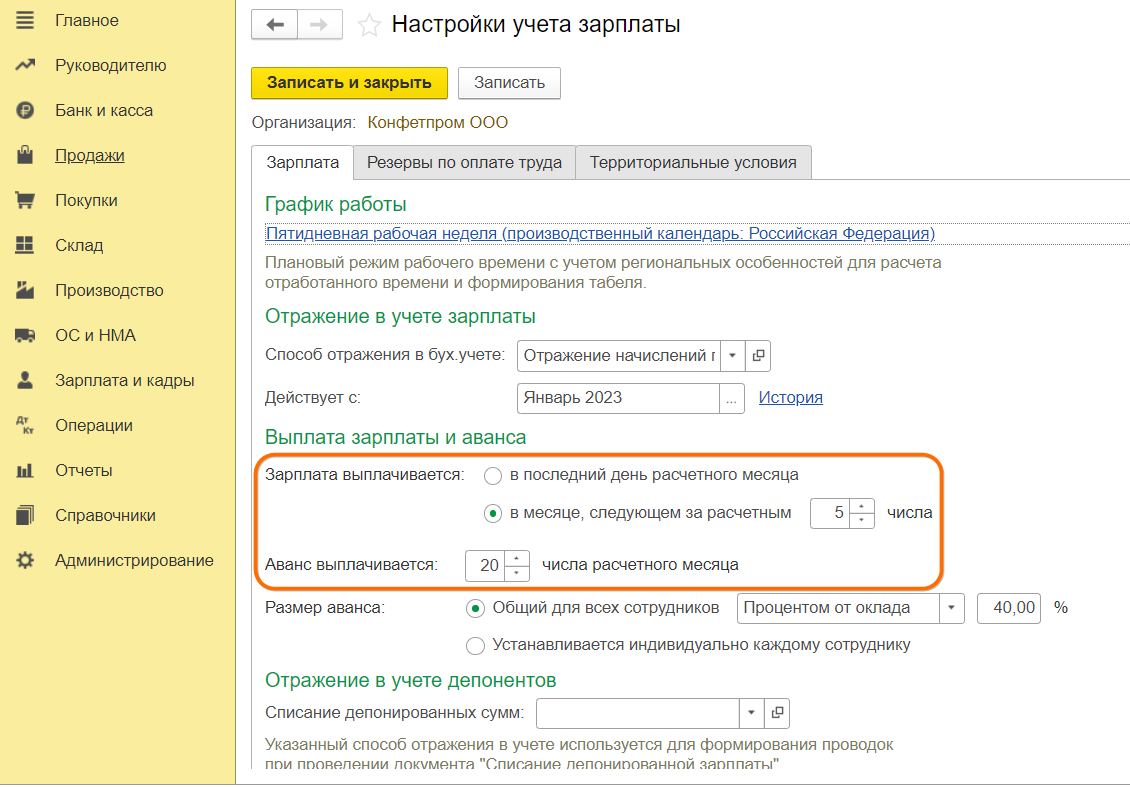
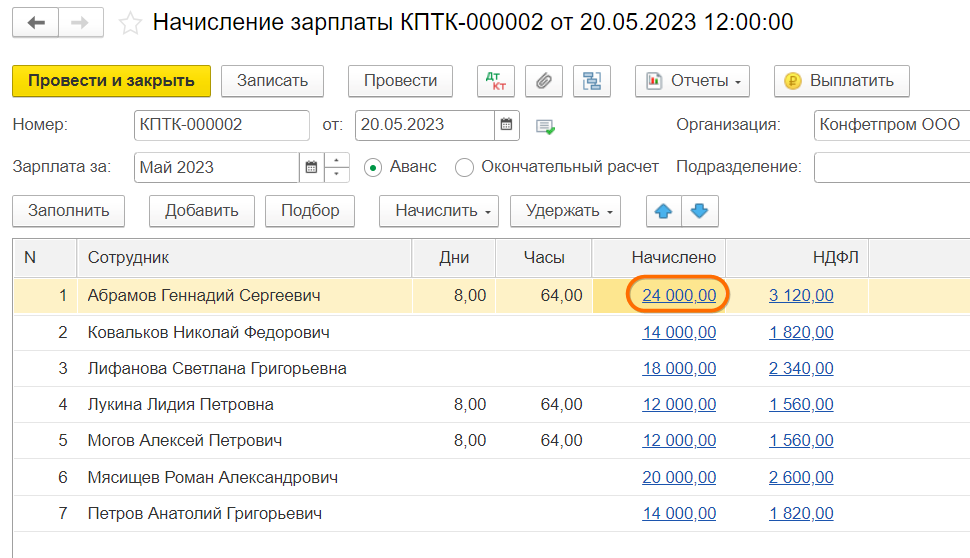

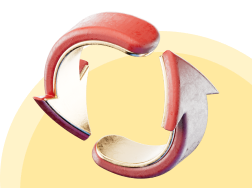
Выплата аванса
Для выплаты переходим в Зарплата и кадры – Ведомости в банк (Ведомости в кассу). Мы будем рассматривать выплату через банк. Создаем ведомость. В ней отмечаем, что это выплата аванса (переключатель), указываем корректную дату (не забываем следить, чтобы она совпадала с датой указанной в начислении зарплаты для этого сотрудника). Указываем месяц выплаты (месяц, указанный в документе Начисление зарплаты, а не месяц по дате выплаты) Нажимаем Заполнить.
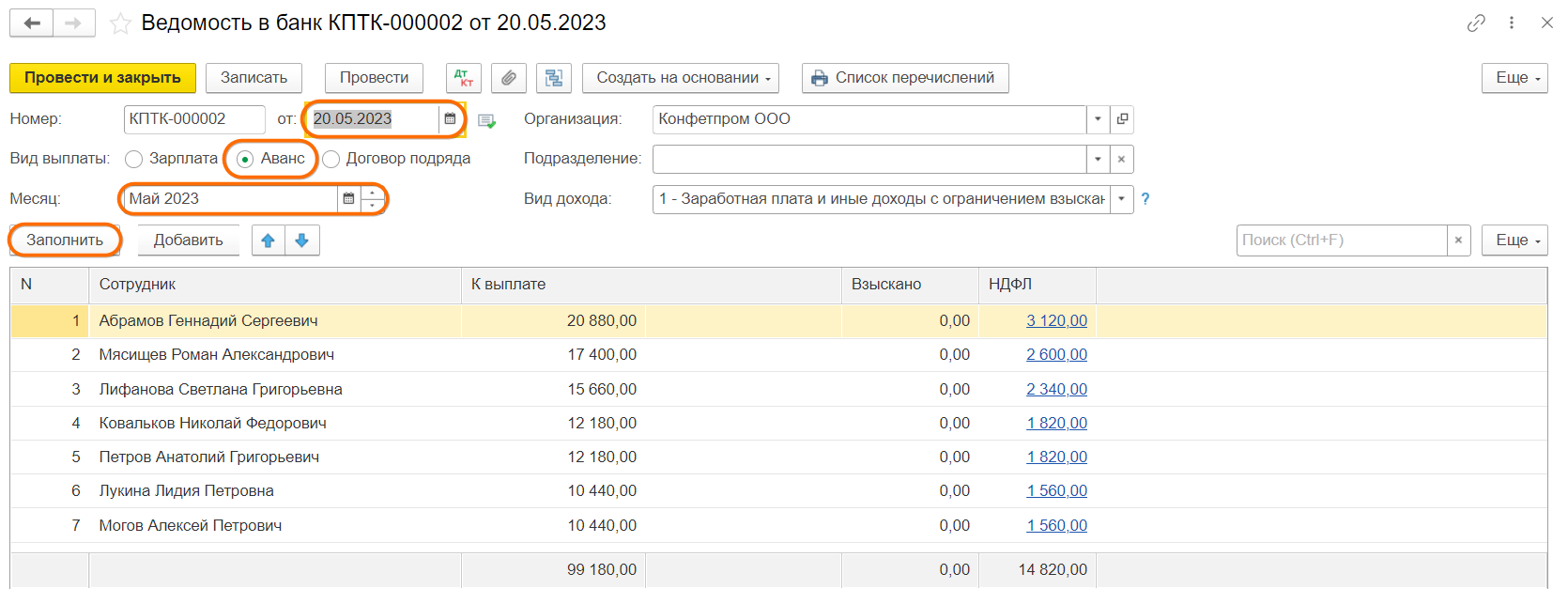
Кнопка Заполнить привязывает конкретные виды ведомостей строго к конкретным способам выплаты, указанным в карточке сотрудника:
-
Ведомость на счета – выплаты на личные зарплатные карточки сотрудников
-
Ведомость в банк – выплаты по зарплатному проекту
-
Ведомость в кассу – выплаты наличными
Если способ выплаты, указанный в карточке вашего сотрудника, с ведомостью не совпадает, по кнопке Заполнить он в такую ведомость не попадет. Но подобрать его в нее всегда можно вручную (через Добавить). Если вдруг потребовалось сменить способ выплаты разово.
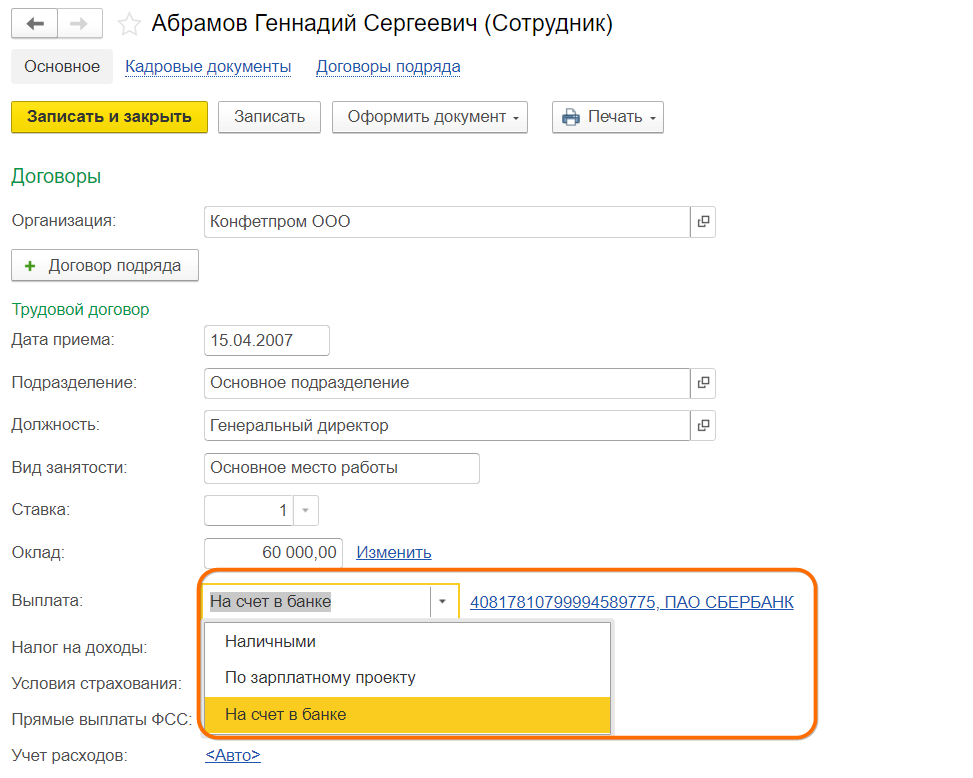
Проводим этот документ. Здесь же по кнопке Создать на основании можно создать платежные поручения в банк для выплат сотрудникам. Чтобы создать сразу на всех выберите (на каждого сотрудника).
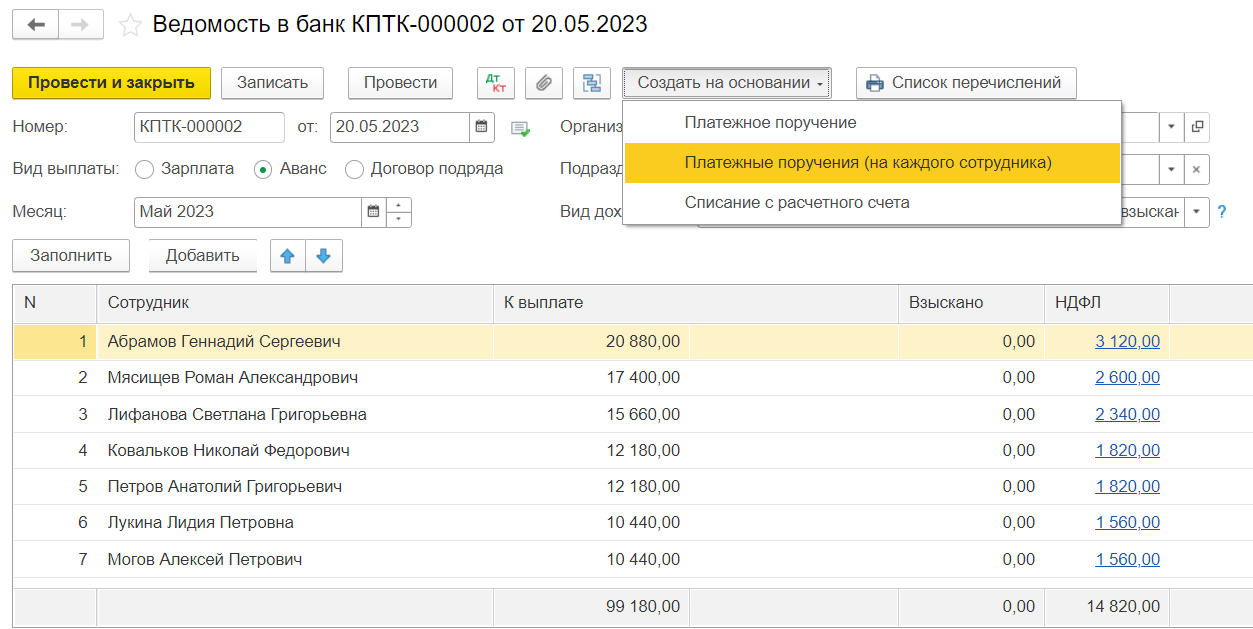
Созданные платежные поручения отправляются в банк (с помощью программы обмена с банком), банк на их основании проводит выплаты сотрудникам, а назад в программу вы получаете документ Списание с расчетного счета. В нем вы должны будете в поле Ведомость выбирать ведомость, на основании которой данная выплата была проведена. В данном случае (выплаты на личные банковские карты) в поле Вид операции выбираем Перечисление заработной платы работнику.
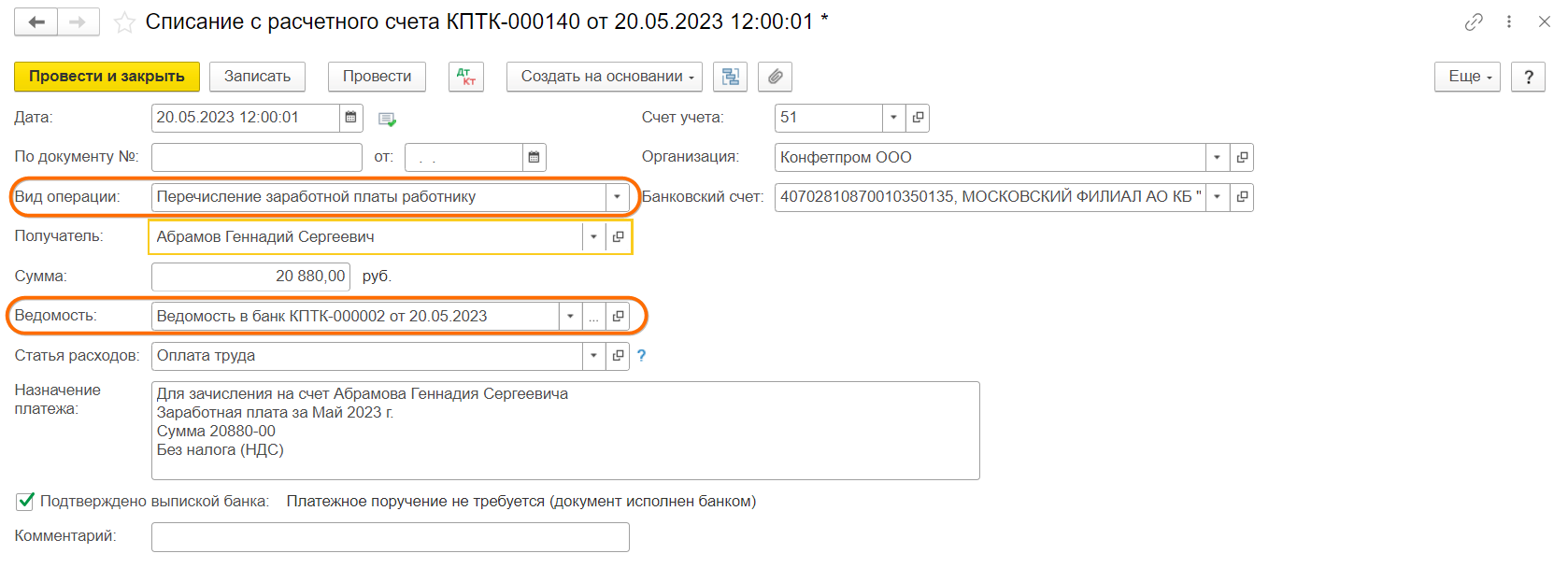
Обратите внимание, что в нашем случае вам придется создавать платежные поручения по количеству сотрудников. Если же у вас настроен зарплатный проект, все гораздо проще, в данном случае прямо из ведомости вы выгрузите и отошлете лишь реестр с суммами, причитающимися сотрудникам, напрямую в банк, банк согласно этому реестру произведет всем выплаты, а вам пришлет всего одно списание на общую сумму. В этом случае в поле Вид операции мы выберем Перечисление заработной платы по ведомостям. Подробнее про настройку зарплатного проекта читайте ЗДЕСЬ.
Начисление зарплаты
Для начисления зарплаты создаем точно такой же документ Начисление зарплаты, но уже с переключателем Окончательный расчет. Обратите внимание, что суммы начислений, НДФЛ и взносов в нем сформируются не на оставшуюся половину месяца, а за полностью отработанное время. И только в ведомости будет выплачен остаток с учетом уже произведенной выплаты по авансу.
Если в организации были созданы документы удержаний по сотрудникам, они будут автоматически добавлены в документ после нажатия кнопки Заполнить - в нем появится столбец Удержания. Заполнение для разовых удержаний можно произвести также и вручную, через клавишу Удержать.
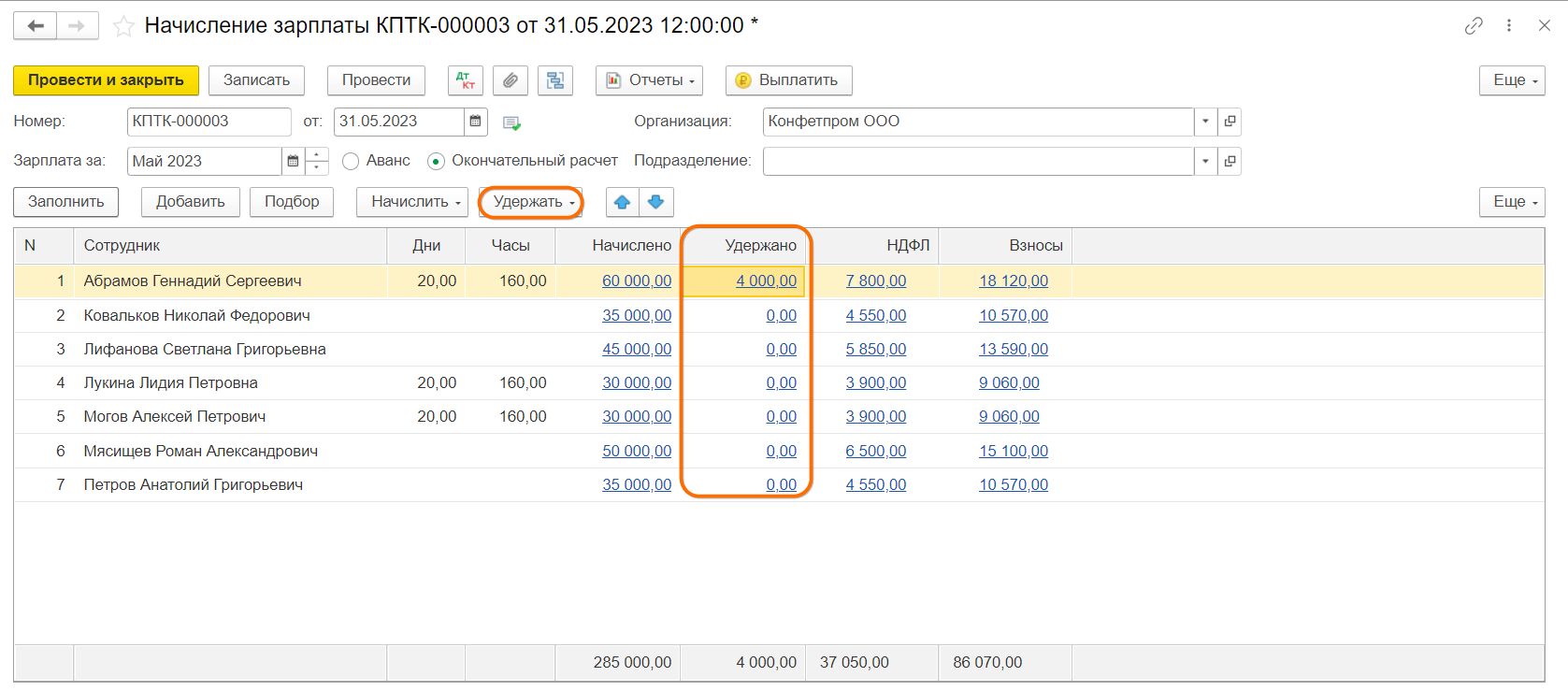
По ссылкам НДФЛ можно провалиться в форму, где автоматически рассчитан налог на доходы физического лица. При необходимости их можно скорректировать, если поставить флаг Корректировать НДФЛ.
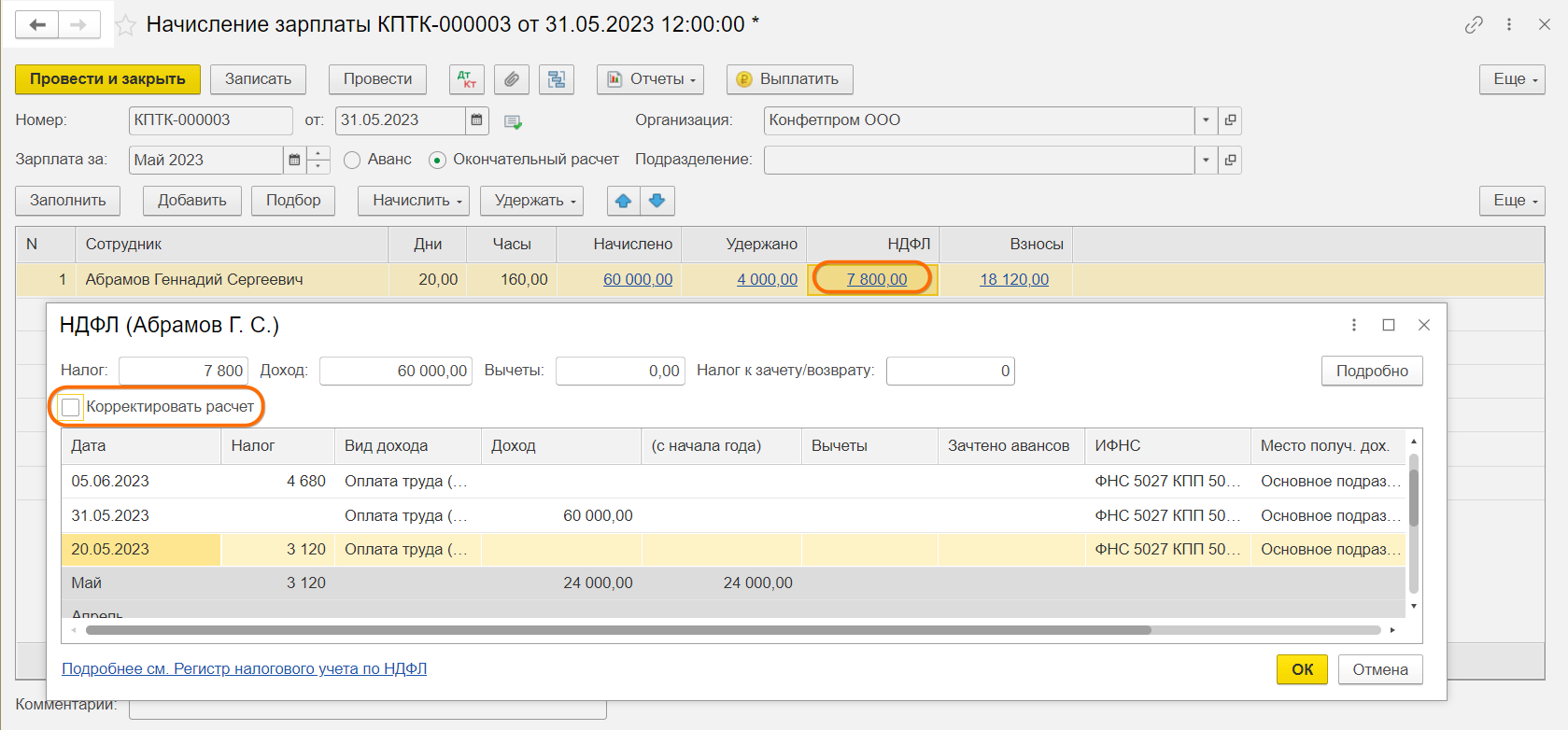
По ссылке Взносы можно увидеть страховые взносы, исчисленные с текущих доходов сотрудника за месяц (обратите внимание, что здесь рассчитаются взносы по всем доходам, в том числе и по отпускам).
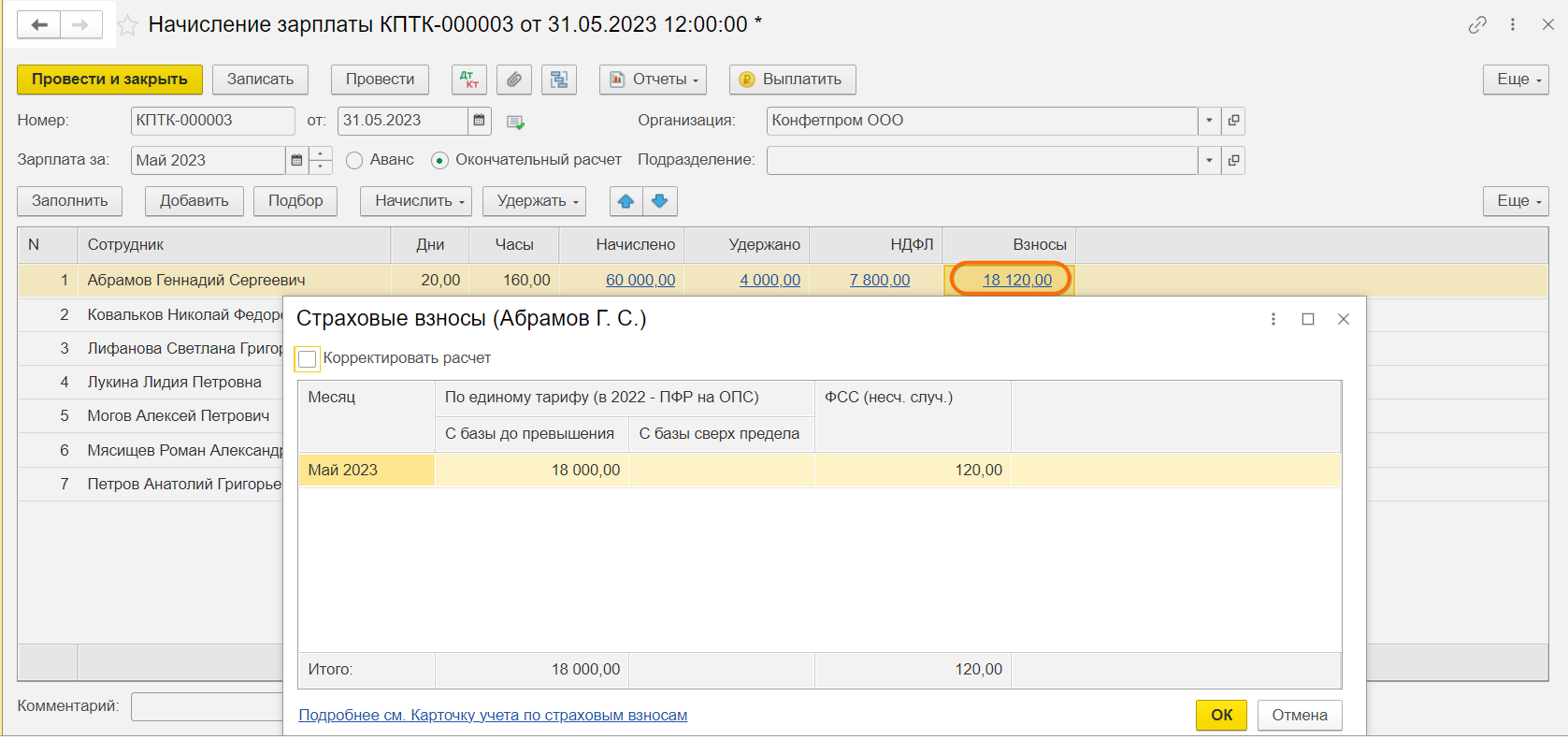
После проведения документ автоматически сформирует проводки по всем отраженным в нем операциям. Посмотреть, какие проводки сорфмированы можно с помощью иконки ДтКт.
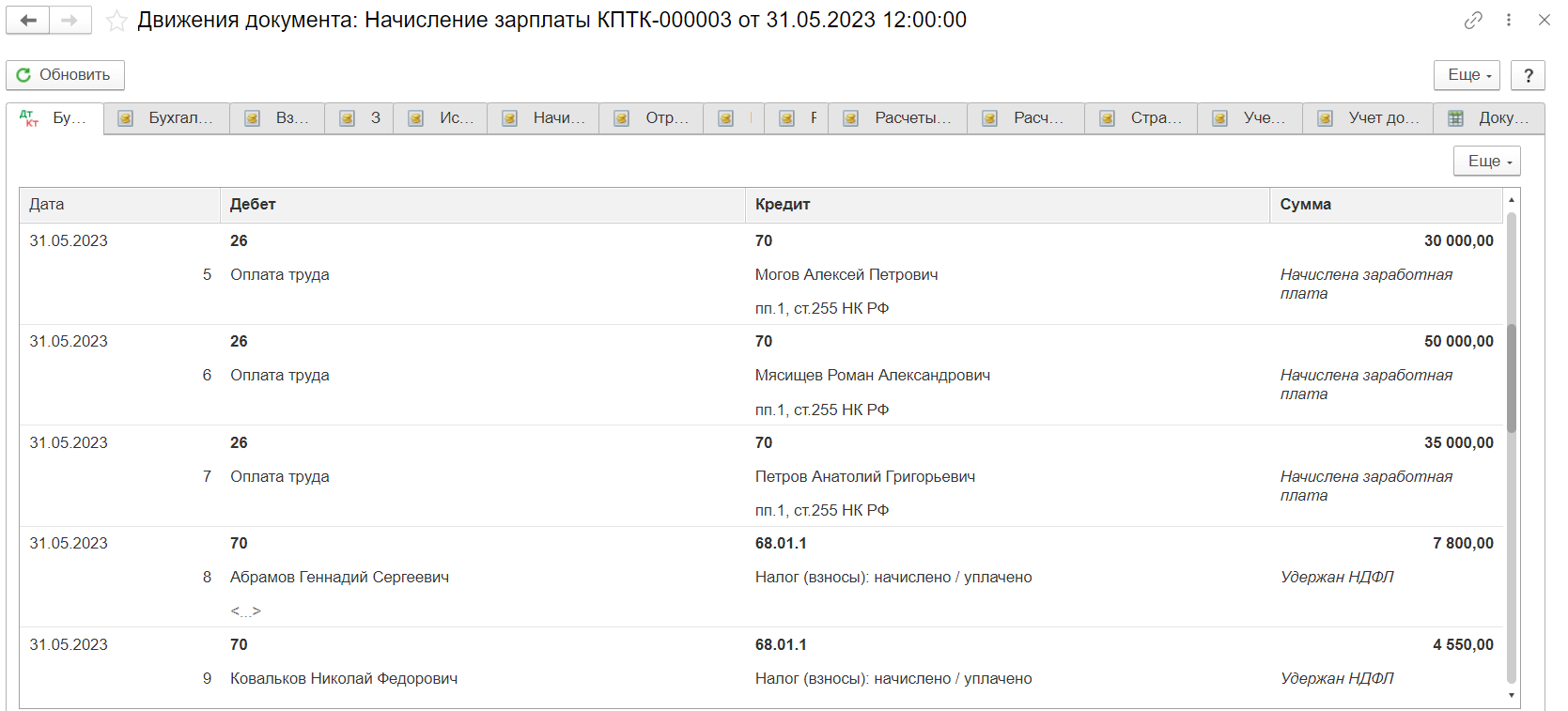
Для контроля можно просмотреть регистр накопления во вкладке Взаиморасчеты с сотрудником. Здесь отображаются суммы всех учтенных документом начислений и удержаний (для удобства можно сделать отбор по физическому лицу):
Выплата зарплаты
Создаем ведомость на выплату зарплаты (если способов выплаты несколько – то несколько ведомостей).
В ней указываем: организацию, подразделение, вид выплаты (Зарплата), дату выплаты, месяц выплаты. Нажимаем Заполнить.
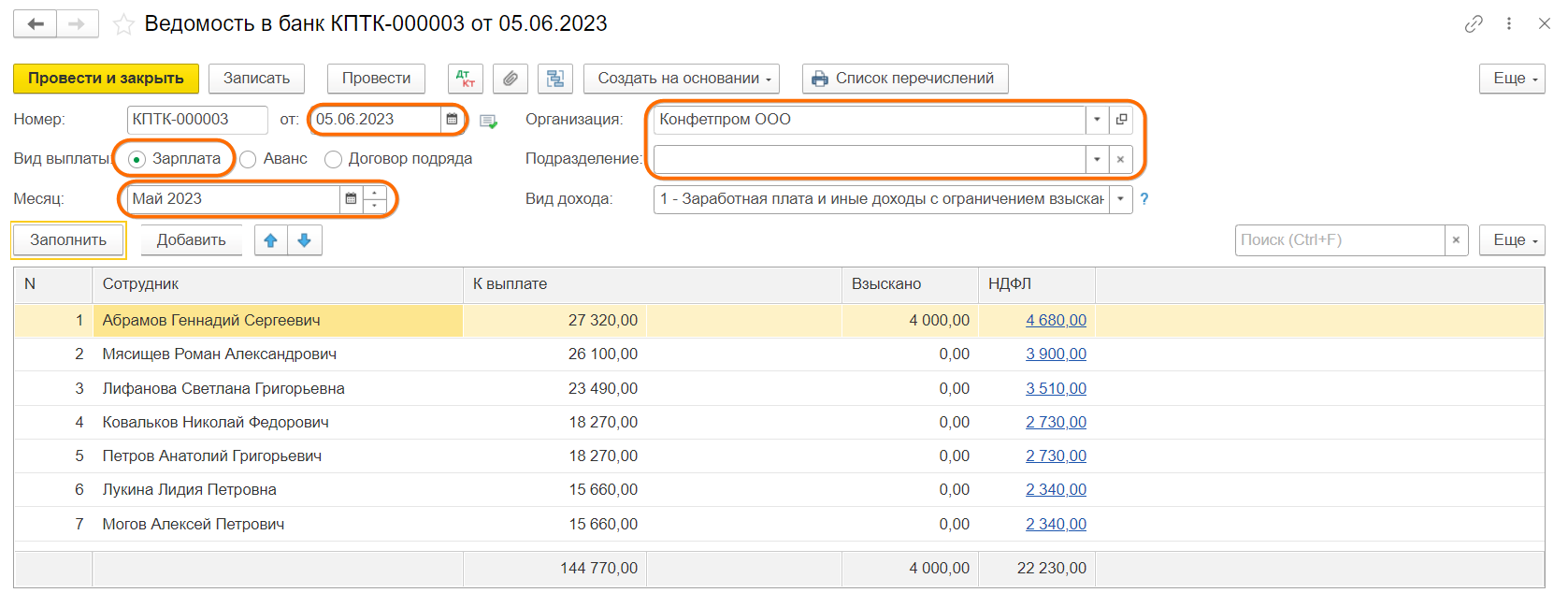
Дважды щелкнув мышью по пустому полю справа от суммы К выплате, вы провалитесь в расшифровку выплаты. Она в общем случае будет иметь вид (Полная сумма зарплаты за месяц - Сумма аванса). Сумма аванса с минусом, так как к выплате в итоге должна получиться разница между полной суммой и авансом. НДФЛ по сотруднику будет указан также за вычетом уже удержанного по авансовой ведомости налога.
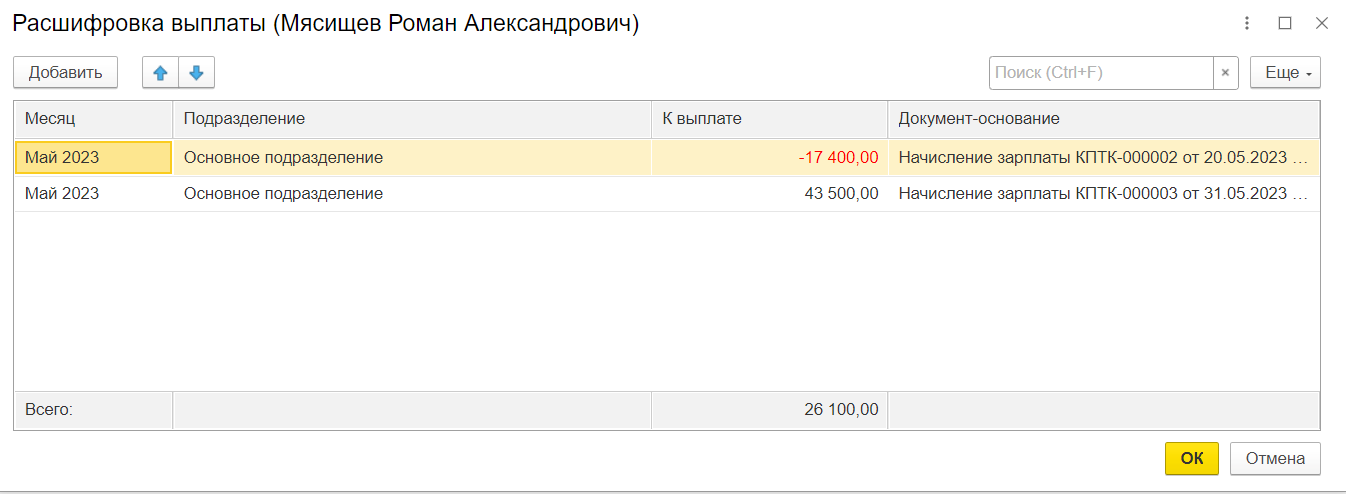
Если вместо пустого поля справа от суммы К выплате вы видите строчки В т.ч. за... а в расшифровке – какие-то посторонние месяцы помимо месяца текущей выплаты, это повод проверить корректность расчетов предыдущих периодов. В любом случае, если эти строки расшифровки некорректны – удаляйте их прямо из расшифровки вручную, но учтите, что без правки учета, программа добавит эти строки уже в следующую ведомость.
Самое пристальное внимание при внесении хозяйственных операций в программу обращайте на:
-
Даты событий начислений и выплат
-
Правильную последовательность заполнения и проведения документов начислений и выплат (с 2023 г. это стало особенно важно)
Также помните, что простое перепроведение документов большинство проблем учета не решает.
Чем проверить корректность начисления и выплаты зарплаты
Проверить корректность расчетов вы всегда можете с помощью Зарплата и кадры – Отчеты по зарплате – Анализ зарплаты по сотрудникам (помесячно), а корректность исчисленного и удержанного НДФЛ с помощью отчета Зарплата и кадры – Отчеты по зарплате – Анализ НДФЛ по месяцам. О том, как получить более подробный вариант последнего отчета и корректировать учет НДФЛ, читайте ЗДЕСЬ.




